Än idag använder streamingplattformar olika typer av videoformat som är bäst för videouppspelning, och två codecs har blivit ett hett ämne igen. Tusentals, till och med miljontals användare i onlinevärlden, frågar om H.264 och H.265 eller vice versa eftersom de är codecs med en liten skillnad i antal i slutet. Den ena använder AVC och den andra använder HEVC, men vilken är för digital uppspelning? Om du är en av dem kan du spendera minst 5 minuter eller mindre i den här artikeln eftersom vi visar skillnaden mellan de två codecs, H.264 vs. H.265, för att hjälpa och vägleda dig om dem.

H.264 är den gamla ännu gemensamma videokomprimeringen som fortfarande används för att koda högkvalitativ video med lägre bithastigheter. Komprimering är syftet med denna codec, och dess jobb är det som passar bäst för att spela in, krympa video och dela digitala HD-videodata över webben snabbare. Även om det kan komprimera en video, är kodning av en AAC-codec inuti en plätt. Det vanligaste formatet som använder H.264 som codec är listan nedan:
Sedan H.264 blev en högkonjunktur har många snabbt accepterat dess föregångare, H.265. Den stadigt förbättrade videokomprimeringsstandarden anpassar sig nu till den snabba tekniska förändringen. Från den punkten uppnår denna codec dubbelt så mycket komprimeringseffektivitet för större filstorlekar med högre bithastigheter som behövs för OTT-streaming, eftersom den äter upp en stor mängd bandbredd. Förbättring under kodning är huvudfokus för att utveckla denna nya standardkomprimering, och många standardvideoformat använder denna codec-teknik. Även om det är en nyare codec än H.264, använder några av de mest använda videoformaten detta som sin komprimeringsstandard, och här är exemplet som vi listar:
| Vad finns inuti | H.264 | H.265 |
| Känd som | • AVC • MPEG-4 avancerad videokodning • ITU-T H.264 |
• HEVC • Högeffektiv videokodning • MPEG-H del 2 |
| Upplösning och bandbredd för videokodning | • 480p -1.5 Mbps • 720p - 3 Mbps • 1080p - 6 Mbps • 4K - 32 Mbps |
• 480p - 0.75 Mbps • 720p - 1.5 Mbps • 1080p - 4 Mbps • 4K - 15 Mbps |
| Kompressionsförhållande | 102:1 med låg bithastighet | 25 % upp till 50 % effektivare än H.264 eller AVC |
| Rörelsekompensationsteknik | Vektor förutsägelse | Avancerad vektorförutsägelse |
| Färgdjup stöds | 8-bitars | 10-bitars |
| Enhet som används för bearbetning | Makroblock som spänner över 4x4 och 16x16 pixlar | Coding Tree Units (CTUs) för 64x64 pixlar |
H.265 vs. H.264, vilket är mycket bättre? Sammantaget kan vi se att H.265 eller HEVC erbjuder ett bättre sätt att koda videor eftersom det förbättrar H.264. Även om H.265-codec erbjuder en fördel utöver vad H.264 kan erbjuda, kan du fortfarande njuta av att använda H.264 om du har en. Men om du vill ha den nyare kodningen som H.265 erbjuder, är det bättre att börja konvertera kodningen av den med appen nedan.
Aiseesoft Video Converter Ultimate erbjuder dig det snabbaste sättet att konvertera H.264 till H.265 så att du kan få alla fördelar som nämns ovan på H.265. Även om du laddar upp flera format som använder H.264-codec, kommer hastigheten på denna konvertering aldrig att misslyckas, i första hand om du aktiverar hårdvaruaccelerationstekniken. Förutom att konvertera, är appen specialiserad på att snabbt ändra digital videodata, såsom trimning, beskärning och redigering av videofilmer.
Är inte Aiseesoft fantastiskt för vad de gjorde på den? Ingen tid behöver slösas bort; fortsätt att läsa stegen nedan för att lära dig hur du använder den.
100 % säker. Inga annonser.
100 % säker. Inga annonser.
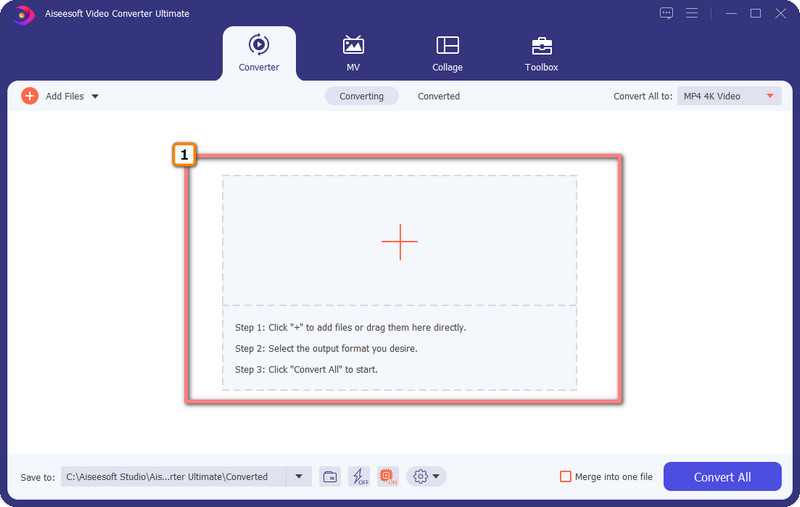
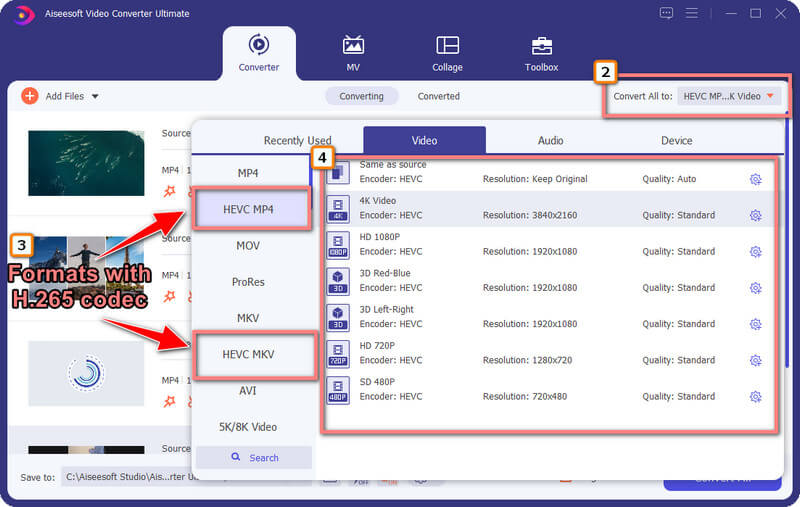
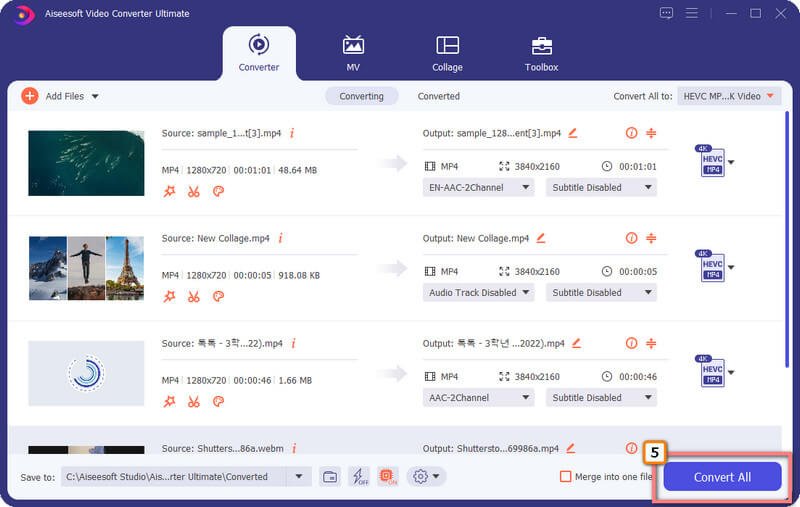
Kan jag konvertera H.264 till H.265 med FFmpeg?
Du kan konvertera H.264 till H.265 med programmet FFmpeg. Till skillnad från appen vi introducerar här använder FFmpeg koder för att fungera, vilket innebär att du måste skriva in rätt koder för att konvertera din fil till en H.265.
Var kan jag spela upp H.264-videor?
Även om H.264 är en gammal version av H.265 kan systemspelare eller du enkelt använda tredje part videospelare för att spela upp videor med H.264-codec. Du behöver inte konvertera codec till den senaste codec för att göra det, men det finns format som denna codec stöder och som den inte kan spela över plattformar, som MOV.
Kan jag använda H.264 och H.265 för 4k-videor?
H.264 och H.265 stöder 4k-upplösning videor, men den bättre codec som visar 4k-videor med minimal filstorlek är H.265.
Slutsats
H.264 mot H.265, vilken codec tror du passar dina behov? Tja, den här frågan har redan besvarats i den här artikeln när vi visar upp skillnaderna i codec. Även H.264-codec är gammal; codec måste fortfarande uppskattas av många för om denna codec inte har visats, så finns det inga ännu bättre codecs som H.265.

Video Converter Ultimate är en utmärkt videokonverterare, redigerare och förstärkare för att konvertera, förbättra och redigera videor och musik i 1000 format och mer.
100 % säker. Inga annonser.
100 % säker. Inga annonser.